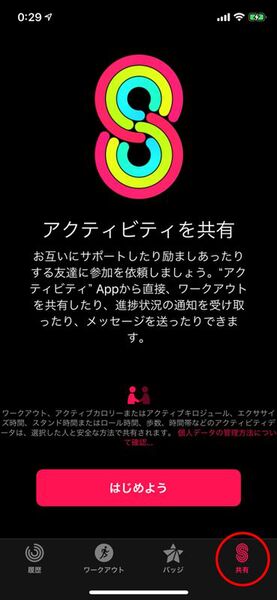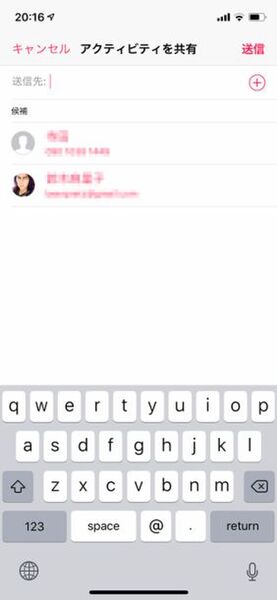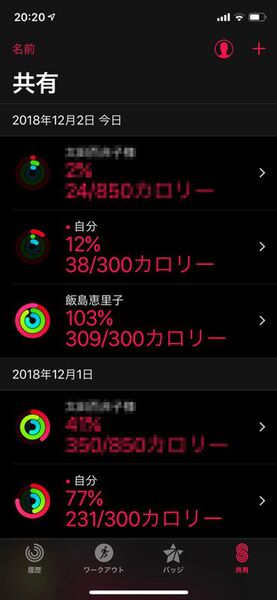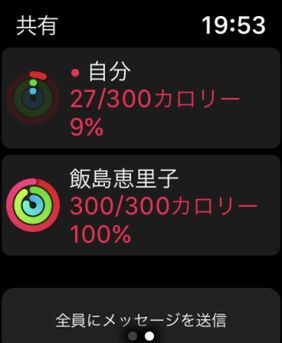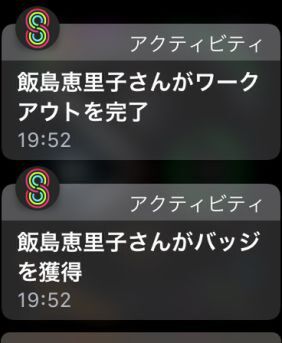Apple Watchの「アクティビティ」は、1日を通して健康的な活動の促進に役立ちます。しかし、閉じていないリングを見てもモチベーションの刺激にはならないという方は、同じくApplen Watchユーザーの友だちの力を借りてみましょう。
友だちと自分の「アクティビティ」を共有すると、友だちの「アクティビティ」を見ることができるだけでなく、友だちがワークアウトを終了したときや、リングが閉じたとき、バッジを獲得したときなどに通知がきます。メッセージを送ることもできるので、お互いを刺激し、励まし合えるのです。
「アクティビティ」を共有するには、iPhone の「アクティビティ」アプリの「共有」で行います。連絡先リストから友だちを選んで依頼を送信するだけす。友だちが参加を受け入れたら共有が始まります。友だちは40人まで追加できます。
友だち側から参加申請を送ってもらった場合、Apple Watchに通知が表示されるか、「アクティビティ」アプリから承認できます。なおアクティビティの共有にはiCloudへのサインインが必要です。
「アクティビティ」の共有方法
①iPhoneで「アクティビティ」アプリを開く
②「共有」タブを開いて「はじめよう」をタップ
③右上のアイコン「+」をタップ
⑤共有したい友だちを連絡先リストから選択するか、連絡先情報を入力する
⑥相手が承認すると共有が開始し、iPhoneの「アクティビティ」アプリとApple Watchの「アクティビティ」の両方で情報を共有できる
※この記事は、Apple Watch Series 4 セルラーモデル(watchOS 5.1.1)、iPhone X(iOS 12.1)で検証して作成しています。

この連載の記事
-
第25回
Apple
【便利テク】Apple Watchの「アクティビティ」友だちと競争する -
第23回
Apple
【便利テク】Apple Watchの「アクティビティ」を使ってみよう! -
第22回
Apple
【便利テク】iPhoneからApple Watchに文字盤を追加 -
第21回
Apple
【便利テク】iPhoneをApple Watchを使って探す -
第20回
Apple
【重要テク】Apple Watch Series 4をiPhoneとペアリングする -
第19回
Apple
Apple WatchのOS 新「watchOS 5」の進化点、新機能ガイド -
第18回
Apple
【watchOS 5新機能】Apple Watchで「Hey Siri!」不要に! -
第17回
Apple
【重要テク】新Apple Watchへ! 機種変更の準備方法 -
第16回
Apple
【重要テク】Apple Watchのバックアップついて知っておく -
第15回
Apple
Apple Watchを新しいiPhoneに変更するとき注意すること - この連載の一覧へ